
Alètheia ( ἀλήθεια )
Espace logiciels
Projet space3D64 version 0.2 Août 2019
- Présentation
- Installation du programme
- Change Log
- Compilation
- La Matrix
- Le Cube
- Gestion de la localisation des sources dans l’espace
- Les trajectoires
- La gestion de la distance et des Plugins associés
- Les menus
- License
Présentation
Space3D64 est un spatialiseur 64 canaux.Il repose sur une API généré à partir des exemples fournis sur le site consacré au langage Faust du Grame.
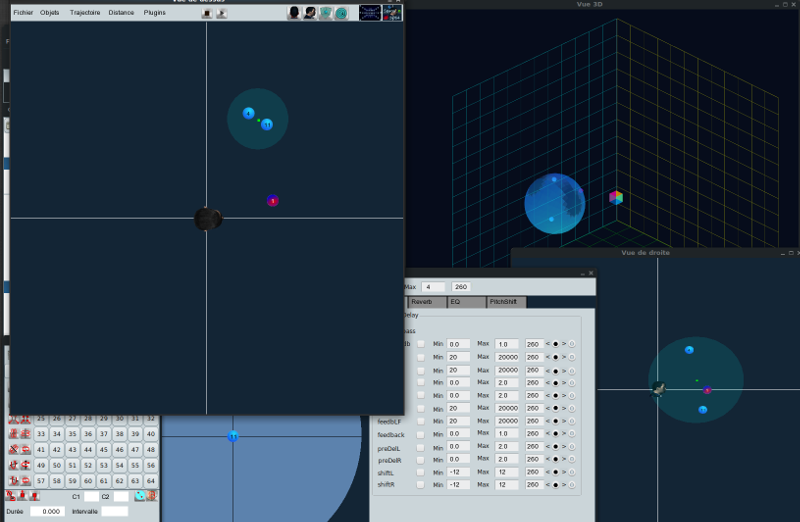
Le principe de base est de disposer d’un outil permettant de placer des objets audios statiques ou dynamiques dans l’ espace 3D d’un studio, d’une salle de concert ou d’un acousmonium.
S’il existe de nombreux outils pour Windows et OSX, Linux n’a pas encore vraiment investi ce domaine. Pourtant, l’écriture de l’espace sonore, que ce soit pour une diffusion traditionnelle (concert) ou pour des installations, constitue un champ d’expérimentation extraordinaire qui convoque toutes nos connaissances sur le son.
Les problèmes sont complexes, mais des solutions existent sous Linux et il est tout à fait possible de concevoir des outils adaptés à la multiphonie.
Une des principales difficultés réside dans la quantité d’informations nécessaires au traitement des objets sonores. Space3D64 propose une interface qui vise à simplifier la manipulation des données et leur représentation afin d’encourager les compositeurs à enrichir leurs pratiques.
Elle repose sur des fenêtres de modélisation 2D et une fenêtre de visualisation 3D OpenGl. L’interface est indépendante des moteurs audios, et communique avec eux grâce au protocole OSC des DAW . Ceux-ci peuvent intégrer les utilitaires LV2 ou VST nécessaires aux traitements des fichiers audios en fonction des besoins et des préférences de l’utilisateur.
Cet outil de spatialisation peut permettre de s’abstraire des contraintes de travail local, car il repose sur un cube virtuel de 64 canaux répartis sur 3 plans. Il rend possible l’écriture spatiale dès la conception des objets sonores (maquette), en virtualisant l’espace de projection global pour une projection finale sur un acousmonium comportant beaucoup plus de canaux que son propre studio. Évidemment, cela ne dispensera pas de l’expérimentation en direct, dans le lieu de projection, mais cela facilite la phase de conception en permettant de travailler sur un objet multiphonique qu’il sera toujours possible d’adapter au lieu où il sera réellement produit.
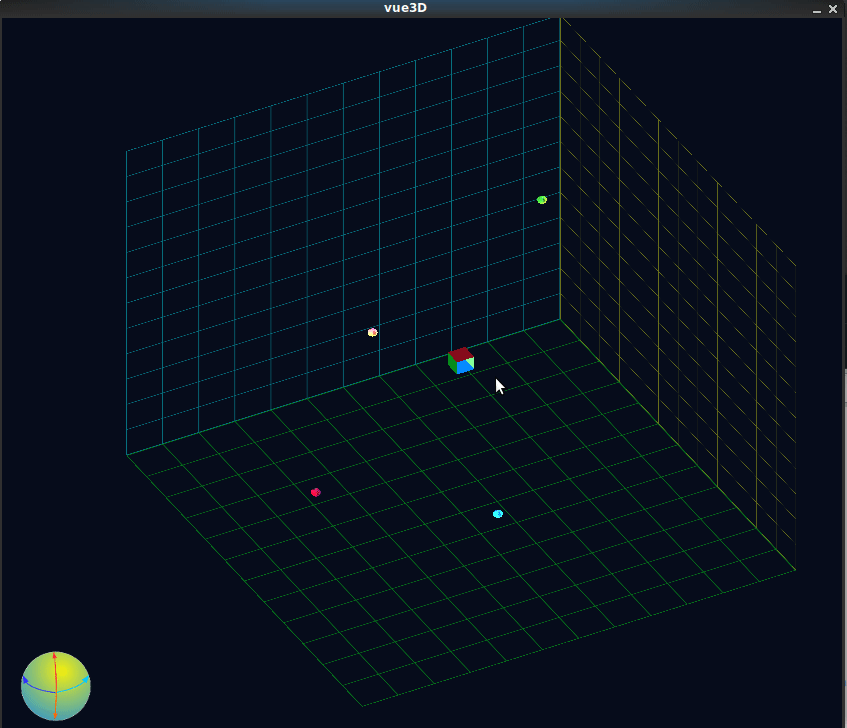
Installation du programme
Vous pouvez charger les sources et l'exécutable ici : 
Vous devez décompresser l'archive dans un fichier temporaire. Ensuite vous devez ouvrir un terminal et taper, dans le dossier de l'application, la commande suivante :
install.sh
Sous Linux, ceci installera le programme dans le répertoire ${HOME}/bin de l'utilisateur. Si le dossier n'existe pas, il sera créé. Si vous précisez un dossier, l'installateur copiera les fichiers dans celui-ci en respectant la hiérarchie des dossiers. Vous pouvez également demander de l'installer dans /usr/local, dans ce cas vous devez passer root. Le programme sera installé dans /usr/local/bin et les fichiers complémentaires dans /usr/local/lib. Le programme se lance en tapant dans un terminal :
(chemin d'installation)/bin/space3D64.sh
La première fois, il créera un dossier space3D64 dans votre espace utilisateur dans lequel vous trouverez les dossier Projets, Trajectoires, Distances, Pluggins et des fichiers de configurations.
Space3D64 dépend de SFML 2,4, glm 0,9,8, d’OpenGl et de Liblo que vous devez installer si vous ne l’avez pas déjà fait.
Pour Liblo, les binaires sont fournis (liblo.so.7,4 ), car vous aurez besoin de cette version ou d’une version plus récente. Si vous disposez d’une ancienne version, il est recommandé de la désinstaller.
Le dossier <lo> doit être installé dans </bin/include>
les fichiers liblo.so, liblo.so.7 et liblo.so.7.4.0 doivent être placés dans /usr/lib.
Le programme propose quatre plugins pour Ardour et Reaper aux formats Lv2 et VST.
Vous pouvez les installer, si vous ne disposez pas déjà de ces plugins, dans les répertoires correspondants, par exemple ~/.lv2 pour Ardour et ~/.vst pour Reaper. Sous Linux, Reaper ne reconnaît que les vst.
Ces plugins sont indispensables pour le fonctionnement complet de l’application. ils se trouvent dans les dossiers
Ils ont été compilés à partir des sources du Grame pour le langage Faust et sont sous licence BSD.
- space3D64bin constitue l'application proprement dite.
- space3D64.sh est un script de lancement du programme. Vous pouvez l'utiliser pour un lanceur sur le bureau sans avoir besoin d'un terminal.
- Le dossier gui renferme les images nécessaires au fonctionnement de l'application.
- Le dossier plugins renferme les plugins nécessaires au fonctionnement de l'application.
- Le dossier Ardour donne un modèle pour Ardour
- Le dossier Reaper donne un modèle pour Reaper
Les modèles ne sont pas installés automatiquement.
L'installateur se charge de réaliser le script space3D64.sh qui permet de lancer l'application en fonction de l'emplacement de celui-ci. Ce script est indispensable, car il transmet des informations de configuration au programme.
Je vous encourage à installer le programme spaceMeter64 pour suivre visuellement l'activité de votre studio en pseudo 3D.
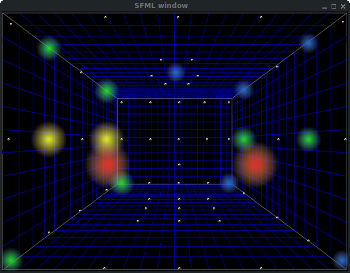
Ce programme est sous licence GNU General Public License. Voir plus loin.
Change Log
Change Log Révision : 0.2 du 19.08 2019- Menu général
- Gestion de projets et de fichiers
- Amélioration de l'interface (nouvelles fenêtres, palette, gestion de la distance des sources)
- la communication avec Ardour ou Reaper se fait avec le protocole OSC
- une palette d'outils plus riche
- gestion de la distance avec sélection et contrôle de plugins(crossDelay, zita-reverb1, parametrixEQ, pitchshifter)
- modèle pour Ardour et Reaper
- Il est maintenant possible de sélectionner librement une entrée pour un groupe.
- Affichage d'une fenêtre présentant le Studio afin d'identifier le numéro des enceintes.
- Modification des fonctions d'effacements afin de bien réduire au silence les entrées supprimées
- Il n'y plus de connexion automatique aux sorties matérielles de Jack afin de pouvoir interfacer une application, Jack-Mixer, par exemple.
- CRÉATION DU MODULE 3D OpenGL
- INTÉGRATION DES CHEMINS DE DÉPLACEMENTS DES OBJETS DANS L'ESPACE
Compilation
Avant de vouloir compiler, vous devez disposez d’un environnement de développement complet.
Space3D64 dépend de SFML 2,4, glm 0,9,8, d’OpenGl et de Liblo que vous devez installer si vous ne l’avez pas déjà fait.
Pour Liblo, les binaires sont fournis (liblo.so.7,4 ), car vous aurez besoin de cette version ou d’une version plus récente. Si vous disposez d’une ancienne version, il est recommandé de la désinstaller.
Je vous conseille de compiler et d’installer la dernière version de la librairie Liblo. Vous trouverez toutes les informations sur le site de Liblo. Il est recommandé d’utiliser la commande cmake pour générer le makefile et de l’installer dans les répertoires /usr/bin et /usr/lib plutôt que /usr/local...
Voici les includes de space3D64 :
#include
#include
#include
#include
#include
#include
#include
#include
#include
#include
#include
#include
#include
#include
#include
#include
#include
#include
#include
#include
#include
#include
#include
#include
#include
#include "oscSpace3D.h"
Décompresser l’archive dans un espace de travail.
Dans un terminal, ouvrez le dossier correspondant et tapez la commande make.
Make utilise la commande suivante pour compiler :
$(CXX) -std=c++17 -O3 oscSpace3D.cpp -I $(INC) -lstdc++fs -lsfml-graphics -lsfml-window -lsfml-system -llo -lGL -lGLU -lGL -DGL_GLEXT_PROTOTYPES -lpthread `pkg-config ` -o oscSpace3Dbin
install.sh.
Vous pouvez précisez le dossier dans lequel vous souhaitez installer le programme :
>- (dossier utilisateur)
- un dossier dans l'espace utilisateur
- /usr/local (en mode super utilisateur).
Vous pouvez évidemment modifier le script d’installation s’il ne vous convient pas, mais attention au générateur de script de lancement.
La compilation sous Windows risque de poser des problèmes, tout particulièrement avec Liblo. space3D64 compile sous cygwin64, mais je ne suis pas parvenu à réaliser les liens avec les librairies de SFML.La Matrix
Space3D64 repose sur un utilitaire incontournable qui rend possible une représentation abstraite de l'espace: la matrice 64x64.
C’est un plugin disponible au format LV2 ou Vst pour Linux et Windows réalisé en langage Faust du Grame.
Il propose 64 entrées (mono) qui sont mixées sur 64 sorties. Chaque entrée dispose de 64 curseurs pour les 64 sorties correspondantes afin d’en régler le gain suivant le schéma suivant :
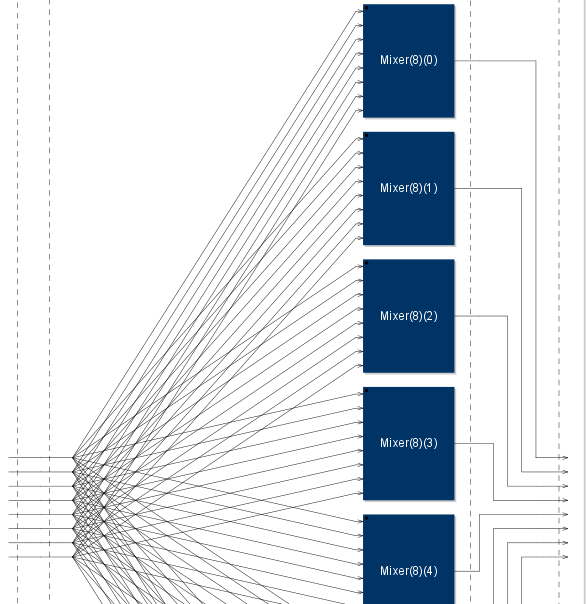
La dimension de cette matrice est arbitraire, elle aurait pu être plus petite ou plus grande. Le choix de 64 in/out résulte des limites de certains DAW dont Reaper limité à 64 canaux, même si Ardour peut en supporter davantage. Les traitements des objets sonores, effets divers et gain, sont par ailleurs gourmands en ressource DSP, aussi ces 64 in/out semblent être un bon compromis.
Le code de cette Matrix en langage Faust est très concis :
declare name "matrix";
declare version "1.0";
declare author "Grame";
declare license "BSD";
declare copyright "(c)GRAME 2006";
//-----------------------------------------------
// Audio Matrix : N inputs x M outputs
//-----------------------------------------------
import("stdfaust.lib");
Fader(in) = ba.db2linear(vslider("Input %2in", -96, -96, 1, 0.1));
Mixer(N,out) = hgroup("Output [hidden] %2out", par(in, N, *(Fader(in)) ) :> _ );
Matrix(N,M) = tgroup("Matrix %N x %M", par(in, N, _) <: par(out, M, Mixer(N, out)));
process = Matrix(64, 64);
Après intégration comme pluggin LV2 sur un bus d’Ardour nous obtenons l’interface suivante :
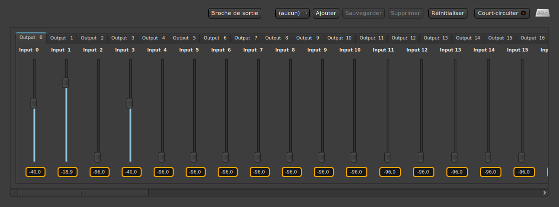
Manipuler directements ces 4096 curseurs pour assurer le mixage est impossible. Vouloir les utiliser dans un contexte dynamique est encore plus illusoire.
C’est la raison pour laquelle space3D64 a été développé.
Le Cube
Pour répondre aux besoins, le programme utilise également une abstraction de l’espace du studio :
un cube aux dimensions normalisées (-1, 1) dans les 3 directions avec, au centre, le pupitre ou la console du compositeur, auditeur idéal.
Ce cube a pour mission de permettre la localisation de chaque source audio dans l’espace normalisé.
Dans ce cube sont disposées les 64 enceintes suivant un schéma déjà décrit pour le spaceMeter64.
Il est essentiel de respecter les correspondances enceintes/sorties(Matrix) données par ces documents, car, dans space3D64, les calculs des distances des objets aux enceintes se font en fonction de ce schéma :
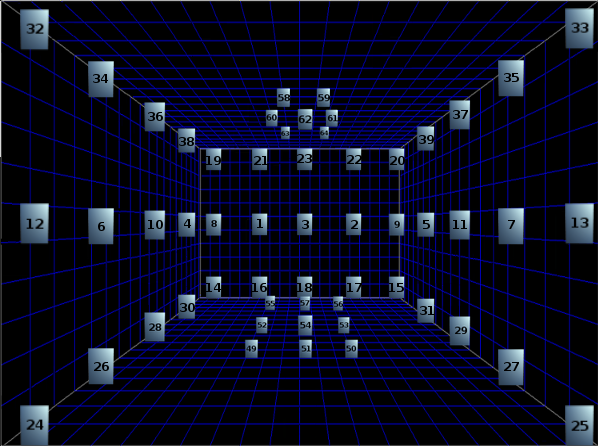
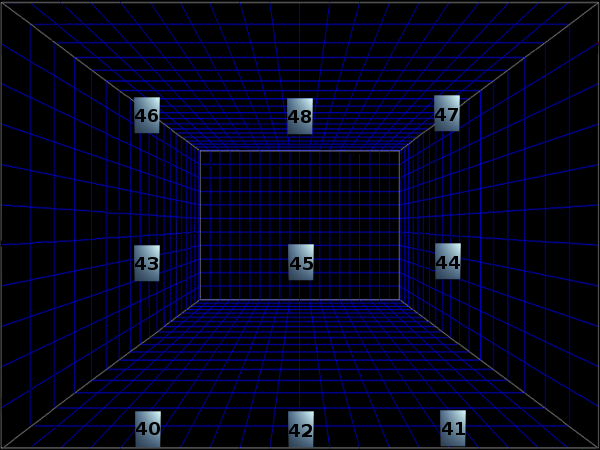
Sous Linux, vous devez connecter les bonnes sorties avec les bons connecteurs matériels de Jack en prenant garde à la cohérence des numéros d’entrées/sorties.
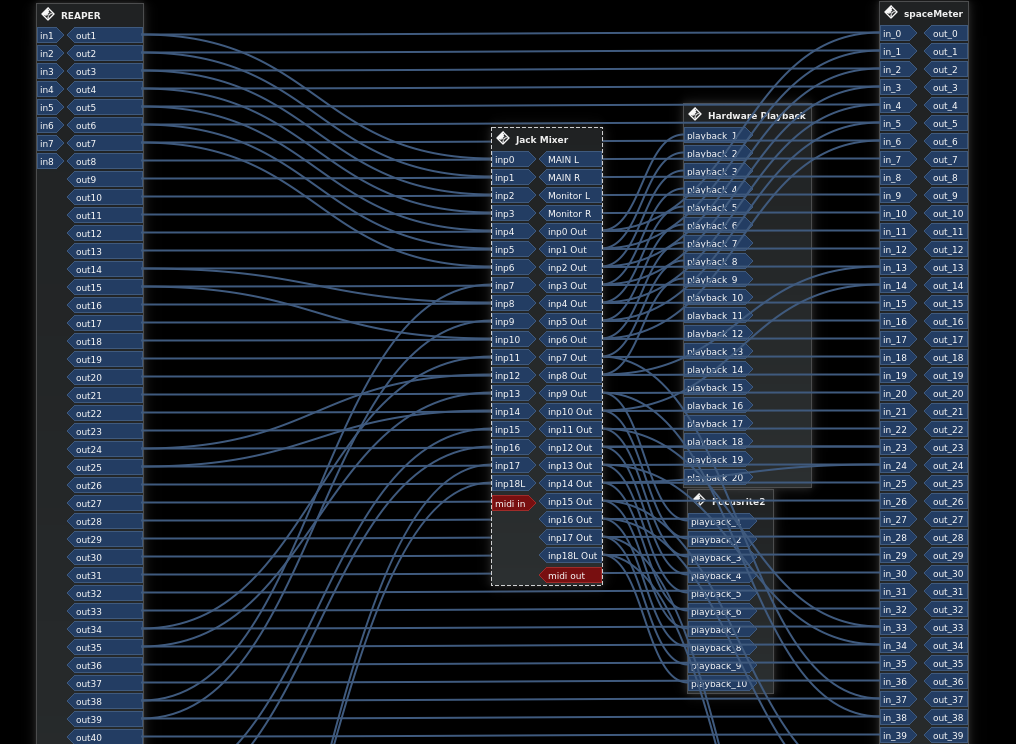
Cet exemple montre la connexion des sorties de Reaper vers JackMixer, le matériel (Hardware Playback) et spaceMeter64. Toutes les sorties de Reaper vont sur les entrées correspondantes de spaceMeter. Par contre, seules les sorties correspondant à la position de mes enceintes vont sur jackMixer.
Ainsi les sorties 38 et 39 vont sur les entrées 7 et 8 de jackMixer car cela correspond à leur emplacement dans mon studio.
Le calcul du gain se fait en tenant compte de la distance de l’enceinte au centre et la distance de la source audio à l’enceinte.
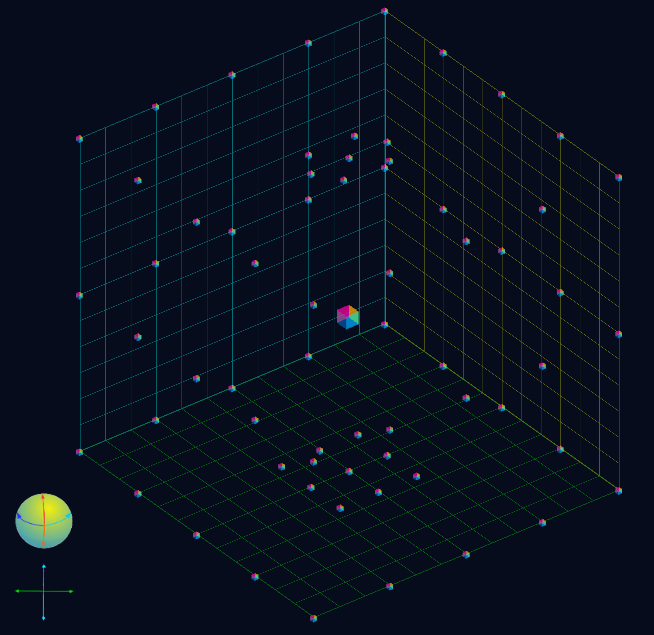
Vue du cube avec l’ensemble des enceintes et le pupitre central
Dans la vue 3D, il est possible d’assurer la rotation du cube dans toutes les directions avec la souris ou la sphère. Le repère orthonormé permet les translations. La palette d’outils de l’application permet également de supprimer la visualisation des enceintes.
Dans ce cube, il est supposé que toutes les enceintes ont été calibrées de façon à avoir pour chacune 83 dBSPL à l’écoute pour un bruit rose de -20dB (K-system en K-20) au niveau du pupitre afin que la distance n’intervienne pas ou peu. Voir le document de Jean-Marc Duchenne sur son site : des SONS dans l’air dans la rubrique télécharger.
Il faudra au minimum 8 enceintes disposées sur 2 plans pour bénéficier de la 3D. Si vous placez vos enceintes sur un anneau, vous ne pourrez travaillerez qu’en 2D.
Le space3D64 ne deviendra vraiment pertinent pour l’audition qu'à partir de 11 enceintes. Vous trouverez toutes les explications sur les dispositifs de projections sur le site de Jean-Marc Duchenne
Gestion de la localisation des sources dans l’espace
Lorsque vous lancez le programme space3D64 pour la première fois, il crée un dossier space3D64 dans votre répertoire utilisateur avec un certain nombre de dossiers et de fichier de travail.
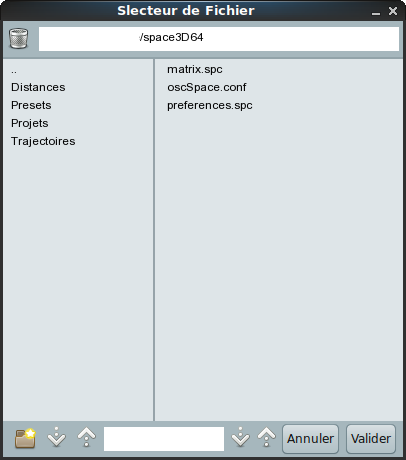
Ce dossier et ces fichiers sont indispensables au bon fonctionnement de l’application, tout particulièrement les fichiers de configurations.
Dès le lancement du programme, vous découvrez la fenêtre principale ( Vue de dessus ) avec une fenêtre secondaire : la Palette qui rassemble un nombre important d'outils.
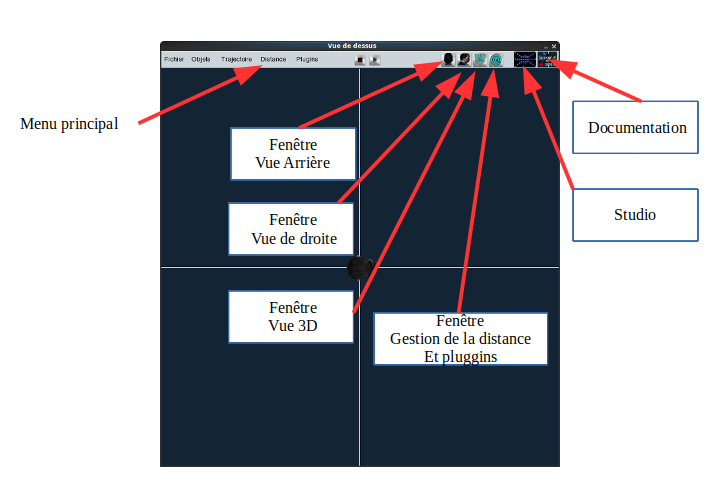
Cette fenêtre principale propose un menu et des icônes destinés à gérer essentiellement les autres fenêtres et la documentation.
Sa partie centrale permet de placer et déplacer des sources dans le plan horizontal ( vue de dessus).
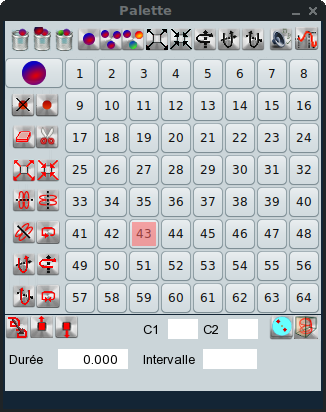
Le damier de la Palette correspond aux pistes de votre DAW suivant les réglages effectués dans la configuration.
Par défaut, la piste 1, après le Master, doit recevoir le Bus avec la Matrix comme plugin. Toutes les autres pistes seront dirigées sur les entrées (mono) du Bus Matrix.(Voir les exemples pour Ardour et Reaper).
Dans la palette, les sources placées dans l’espace apparaissent en grisé ou en rouge pour la source dernièrement modifiée.
Lorsque vous cliquez sur une source non affectée, il suffit de cliquer dans l’espace de travail pour la localiser dans l’espace. Vous pouvez ensuite la déplacer par drag&drop.
Chaque piste appartient à un groupe défini par sa couleur. Lorsque vous cliquez sur cet icône  vous pouvez sélectionner un des 32 groupes :
vous pouvez sélectionner un des 32 groupes :
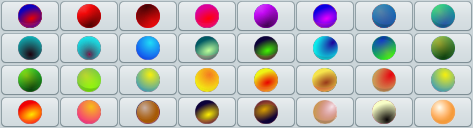
Le groupe choisi prendra effet pour la nouvelle piste que vous sélectionnerez. Ceci permet d’organiser les pistes en groupe que vous pourrez manipuler ensuite selon vos besoins.
Si vous voulez changer une piste de groupe, vous devez l’effacer de l’espace de travail, sélectionner le nouveau groupe et replacer la piste.
 | Supprimer une source | Supprimer un groupe | Supprimer toutes les sources |
 | Déplacer une source | Déplacer un groupe | Tout déplacer |
Les fonctions disponibles :
 | Expansion d’un groupe (uniquement si le groupe comporte plusieurs sources) |
 | Contraction d’un groupe (uniquement si le groupe comporte plusieurs sources) |
 | Rotation Y en fonction du type de déplacement |
 | Rotation X en fonction du type de déplacement |
 | Rotation Z en fonction du type de déplacemen |
 | Afficher ou non les enceintes dans la vue 3D |
 | Passage en mode édition pour les trajectoires |
Lorsque vous déplacer un groupe en ayant sélectionné l’icône correspondant  une surface apparaît pour visualiser l’aire de votre source composite.
une surface apparaît pour visualiser l’aire de votre source composite.
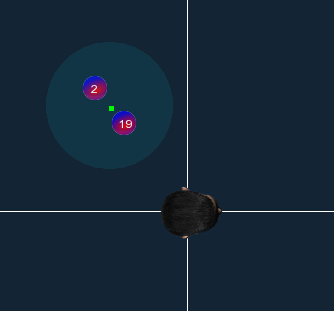
Cette aire est actualisée lorsque vous sélectionné un de ses éléments. Vous voyez également une sphère dans la vue 3D. Vous pouvez empêcher l'affichage de l'aire en cliquant sur cette icône .
.
Pour les déplacements 3D, la gestion d’un joystick est envisagée.
Pour l’immédiat il faut jongler entre les 3 fenêtres de manipulations des sources audios et les flèches du clavier pour gérer la 3D.
Les trajectoires
Space3D64 permet d’enregistrer les déplacements de chaque source dans des trajectoires qu’il est possible ensuite de manipuler. Il faut pour cela passer en mode édition : 
 , déplacez ensuite la source dans l’espace. Dès que le bouton de la souris est relâché, l’enregistrement s’arrête. Vous pouvez déplacer votre source puis reprendre l’enregistrement. La trajectoire est visible dans l’espace de travail et dans la vue 3D. En cliquant sur le bouton,
, déplacez ensuite la source dans l’espace. Dès que le bouton de la souris est relâché, l’enregistrement s’arrête. Vous pouvez déplacer votre source puis reprendre l’enregistrement. La trajectoire est visible dans l’espace de travail et dans la vue 3D. En cliquant sur le bouton,  vous pouvez supprimer ou non l’affichage de la courbe de la source sélectionnée dans la vue 3D.
vous pouvez supprimer ou non l’affichage de la courbe de la source sélectionnée dans la vue 3D.
  | Expansion et contraction de la trajectoire active |
   | Transformation par symétrie |
   | Transformation par rotation |
 | Ajouter le rétrograde à la trajectoire |
 | Copier une trajectoire pour tout le groupe |
 | Effacer un ou des points |
 | Effacer un segment de points. (Il suffit de cliquer sur deux points de la trajectoire) |
 | Effacer une trajectoire |
 | Monter progressive des points de la trajectoire ou du segment défini par les deux points sélectionnés. ( Click gauche ou continu avec le bouton droit de la souris) |
 | Descente progressive des points de la trajectoire ou du segment. |
La durée (en seconde) de la trajectoire peut être redéfinie en entrant une valeur dans la case Durée (10.254 secondes par exemple). Vous pouvez également modifier la durée d’un segment en sélectionnant deux points puis en entrant une durée dans Intervalle.
 | Ce repère, dans la vue 3D permet de déplacer les trajectoires dans toutes les directions (click bouton gauche ou pression bouton gauche en continu). |
Si vous désirez voir le rendu du parcours de vos trajectoires, vous disposez de deux boutons sur la barre de menu de la fenêtre principal : (Arrêt de la lecture et Lecture)
(Arrêt de la lecture et Lecture)
Cette lecture concerne toutes les trajectoires même si vous ne voyez que la trajectoire de la source sélectionnée dans la fenêtre 3D. Le gain de chaque source est calculé au fur et à mesure de la lecture.
Cette palette permet donc à la fois de manipuler en direct ou en différé les sources de votre projet.
Vous pouvez enregistrer une séquence de déplacement directement dans votre DAW, mais vous devrez alors utiliser des pistes 64 canaux afin de préserver la cohérence de vos travaux. Maintenant il est possible d’enregistrer des séquences sur un nombre inférieur de canaux correspondant à la structure de votre studio et de les recombiner si vous respectez le routage initial. Par exemple il serait possible d’enregistrer sur 18 canaux, de travailler avec de multiples séquences 18 canaux et de les recombiner en faisant en sorte de respecter le routage initial des 18 canaux sur la matrix 64.
Rien ne vous empêche d’enregistrer des trajectoires pour certains objets audios et de manipuler en direct une autre source. La combinatoire des possibles est très étendue et devrait satisfaire les plus exigeants.
Lorsque vous enregistrez un projet par le menu <Enregistrer>, ces trajectoires sont également enregistrées.
La gestion de la distance et des Plugins associés
Jusqu’à présent nous nous sommes préoccupés de la position dans l’espace de l’objet sans tenir compte de la distance des sources à proprement parler.
La gestion de la distance des sources recouvre un phénomène complexe qui associe la variation du gain de ces sources, mais aussi l’interaction des sons avec l’environnement et les modifications de la perception de celui-ci en raison de cette distance. Par exemple, plus un son est loin, plus son spectre a tendance à descendre dans le grave.
Nous allons maintenant, non plus modifier la Matrix, mais directement les sources afin d’altérer leurs composantes.
Celles-ci recouvrent le délai, la réverbération, la modification du spectre mais aussi la variation de hauteur.
Nous allons utiliser pour cela 4 pluggins : CrossDelay, ZitaReverb1, paramétricEQ et pitchShifter.
Dans les exemples de projet pour Ardour et Reaper, ces plugins sont déjà en place sur les pistes afin que vous puissiez les tester. Ces plugins ont été compilés aux formats LV2 et VST et mis à disposition dans le dossier <Plugins> de l’application. Vous devrez les installer vous-mêmes.
Comme ces modifications des sources sont liées à la distance, elles seront dépendantes de celle-ci.
Une nouvelle fenêtre va permettre de gérer ces phénomènes en cliquant ici : 
Elle ne s’ouvrira que si vous avez déjà placé une source sur votre espace de travail.
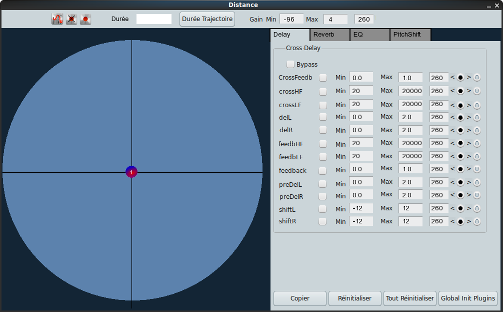
Le disque à gauche définit un espace de déplacement des sources. Seule la distance au centre compte, mais cette espace permet également de dessiner des courbes d’évolution de la distance au fil du temps et de les enregistrer pour chaque source.
À droite, vous avez 4 onglets correspondants aux 4 plugins. Vous pouvez ignorer un ou plusieurs de ces plugins en cochant la case Bypass.
Ensuite il faut cocher la case d’un paramètre pour que celui-ci soit activé lors du déplacement de la source. Vous pouvez définir pour chaque paramètre une valeur minimale et maximale.
Le dernier paramètre intervient dans le calcul du paramètre en fonction de la distance au centre. La valeur 260 correspond au rayon du disque de droite. Vous pouvez diminuer ou augmenter cette valeur de 10 à 520. Plus la valeur sera faible, plus le paramètre diminuera rapidement et réciproquement.
Le mode de variation de ces paramètres peut être inversé en cochant le bouton radio le plus à droite.
Le fonctionnement de ce module est fondamentalement orienté vers la création et déborde les besoins d’une restitution d’une quelconque réalité, fût-elle virtuelle.
Lorsque vous enregistrez un projet par le menu <Enregistrer>, ces courbes sont également enregistrées.
Les boutons inférieurs proposent des actions générales :
| Copier | Permet de copier les réglages du plugin sélectionné sur un groupe de sources |
| Réinitialiser | Réinitialise les paramètres de ce plugin pour la source sélectionnée |
| Tout réinitialiser | Initialise ce plugin pour toutes les sources |
| Global init Plugins | Réintialise tous les plugins pour toutes les sources |
Pour la distance vous pouvez régler la valeur minimale ( Gain Min ) et maximale du gain ( Max ) en fonction du déplacement (valeur entre 10 et 260). Attention aux contraintes, car Ardour et Reaper ne gère pas ces paramètres de la même manière.
Vous pouvez enregistrer une courbe de déplacement en cliquant sur  puis sur
puis sur  dans la barre de menu de cette fenêtre.
dans la barre de menu de cette fenêtre.
 permet d’effacer la courbe.
permet d’effacer la courbe.
La durée de celle-ci apparaît à la fin de la saisie. Vous pouvez modifier cette durée en entrant une valeur ( en secondes ) dans le cadre Durée . Vous pouvez aligner cette valeur à la trajectoire de déplacement de la source en cliquant sur le bouton Durée Trajectoire.
Les menus
Les entrées de ceux-ci ne demandent pas d’explications particulières
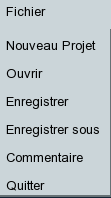 | Gestion des projets |
| Création d’un nouveau projet | |
| Ouverture d’un projet | |
| Enregistrer le projet courant | |
| Enregistrer un projet sous un autre nom | |
| Lancer une application tierce pour des commentaires | |
| Quitter |
Cette gestion de projet repose sur le gestionnaire de fichier.
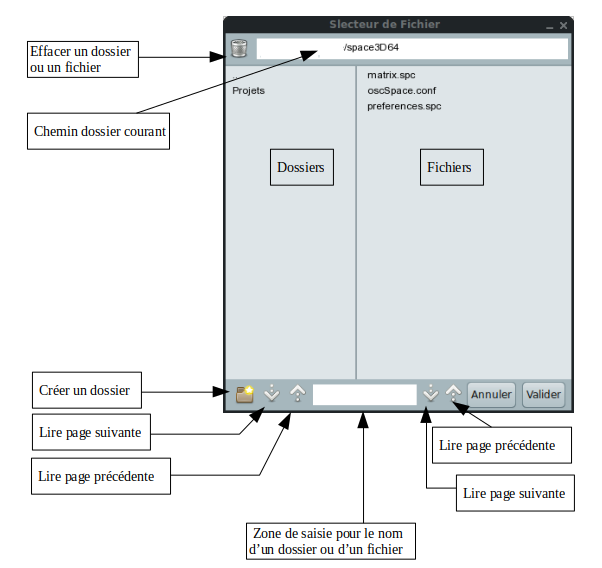
Le bouton Valider à une fonction variable suivant le contexte.
Le second menu concerne l’espace de travail.
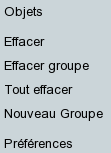 | Gestions des sources |
| Effacer une entrée de l’espace de travail. Le gain est ramené à -96db dans le DAW | |
| Effacer un groupe | |
| Tout effacer | |
| Créer un nouveau groupe | |
| Préférences |
Le menu Préférences ouvre une nouvelle fenêtre qui dispose de 4 onglets.
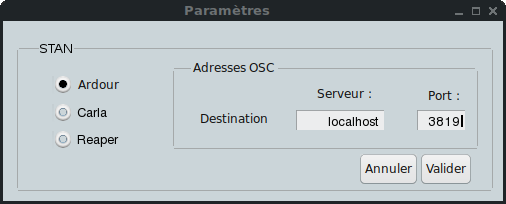
Vous pouvez choisir votre DAW et définir les paramètres OSC de celui-ci, indispensables pour que l’application fonctionne.
Ensuite vous pouvez définir l’application lancée par le menu Commentaire ainsi que les chemins des différents dossiers de l’application.
Vous pouvez également définir les valeurs maximales et minimales du gain lorsque les sources se déplacent sur l’espace de travail (Matrix).
Le bouton Paramètres par défaut retourne la configuration de base de l’application.
Les préférences et la configuration de l’interface (fenêtres ouvertes, dimensions de celles-ci et positions) sont enregistrées à la fermeture de l’application.
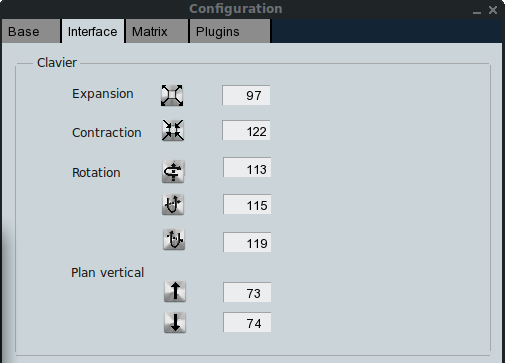
Configuration des codes claviers pour les fonctions correspondantes.
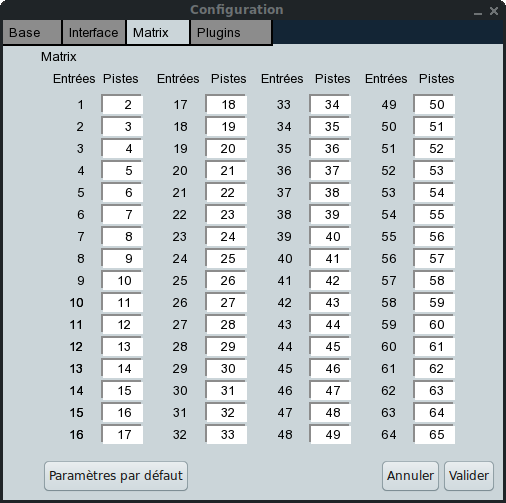
Correspondances des entrées et des pistes du DAW.
La saisie n'est pas encore disponible
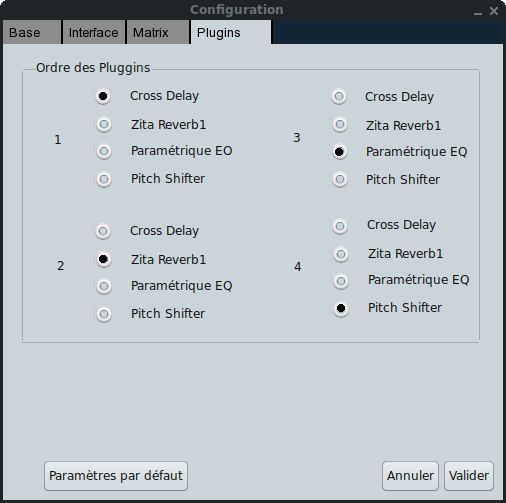
Ordres des pluggins sur les pistes du DAW
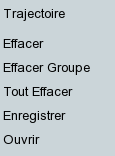 | Gestion des trajectoires |
| Effacer la trajectoire courante | |
| Effacer un groupe de trajectoires | |
| Effacer toutes les trajectoires | |
| Enregistrer la trajectoire courante | |
| Ouvrir une trajectoire pour la source courante | |
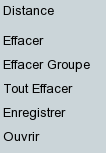 | Gestion des distances |
| Effacer la courbe courante | |
| Effacer un groupe de courbes | |
| Effacer toutes les courbes | |
| Enregistrer la courbe courante | |
| Ouvrir une courbe pour la source courante | |
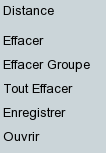 | Gestion des presets |
| Initialiser le plugin courant | |
| Enregistrer les réglages pour le plugin courant | |
| Ouvrir un préset |
Ardour
Dans le modèle space3D d'Ardour, les pistes 2,3 et 4 sont des pistes monos et la 5 est une piste stéréo.
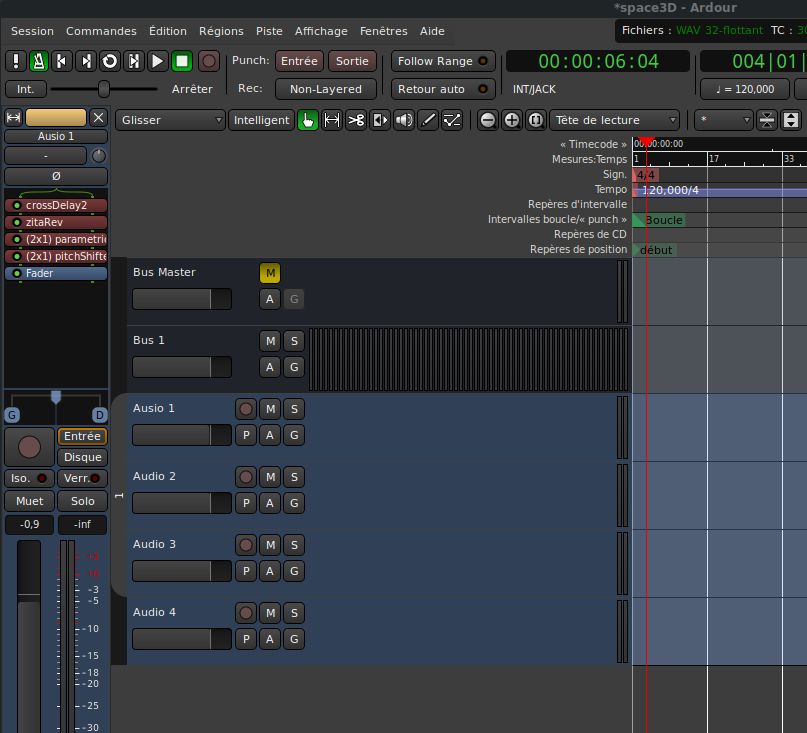
Dans ce modèle, la piste 1 contient bien le Bus 1 sur lequel a été associé le plugin Matrix
Les 4 autres pistes disposent toutes des 4 plugins et leurs sorties sont envoyées sur le Bus 1.
Il vous appartient de configurer vos sorties matérielles et d'importer des séquences audios sur ces pistes. Il faut également vérifier qu'Ardour reçoit bien les messages OSC sur le port 3819 en consultant cette page dans <Préférences><Surfaces de contrôle>Open sound Control(OSC)(valider)Afficher les paramètres de protocole
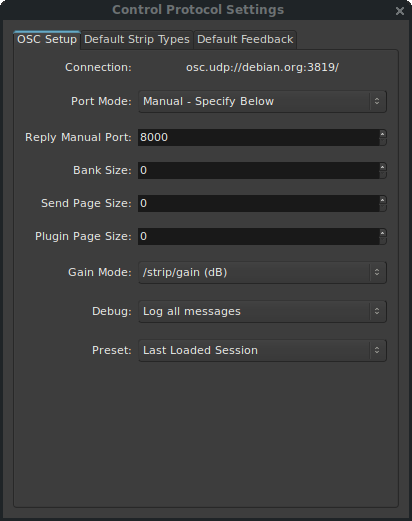
Reaper
Le modèle pour Reaper est fonctionnel. Vous devez, comme pour Ardour, importer des fichiers audios.
Vous devez également vérifier que Reaper est en mesure de recevoir des message OSC:
Menu Options->Préférences->Control/OSC/web
Si aucun protocole n'a encore été défini vous en ajouté un.
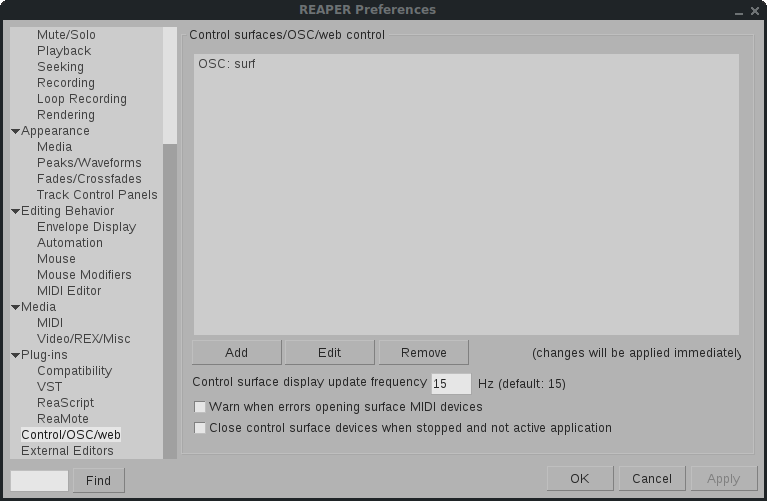
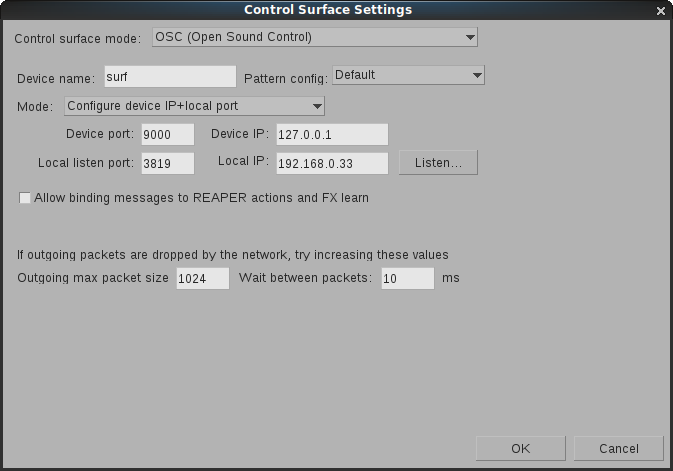
Vous devez également configurer les sorties de Reaper. Il faut définir 64 sorties dans le menu Préférences->Device.
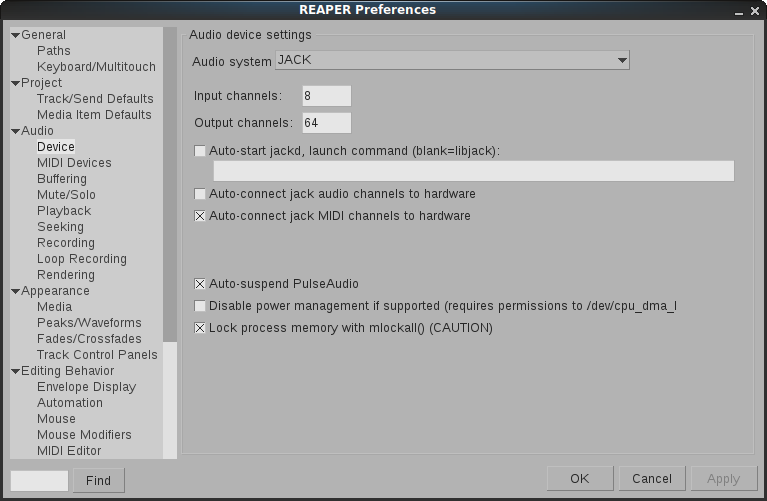
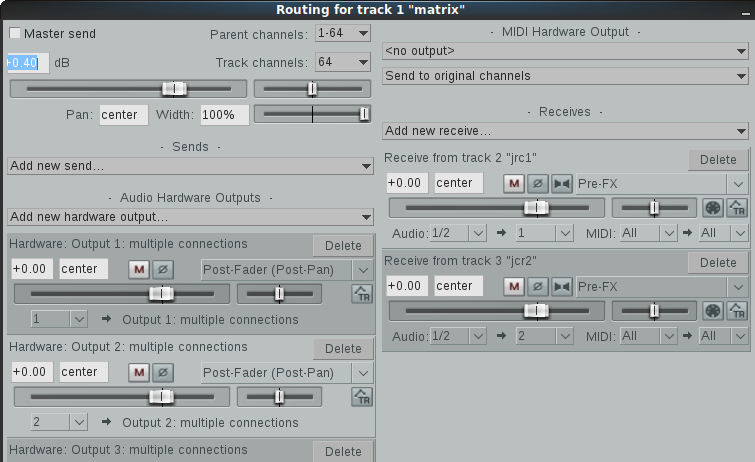
Vous devez faire en sorte que chaque sortie du Bus Matrix de Reaper soit dirigée vers le canal correspondant(Output)
Lorsque vous avez configuré Reaper vous pouvez lancer spaceMeter64.
License
This Architecture section is free software; you can redistribute it and/or modify it under the terms of the GNU General Public License as published by the Free Software Foundation; either version 3 of the License, or (at your option) any later version.This program is distributed in the hope that it will be useful, but WITHOUT ANY WARRANTY; without even the implied warranty of MERCHANTABILITY or FITNESS FOR A PARTICULAR PURPOSE. See the GNU General Public License for more details.
You should have received a copy of the GNU General Public License along with this program; If not, see http://www.gnu.org/licenses.
EXCEPTION : matrix license : "BSD".
Liens
- Bibliothèques
- Ateliers
- Logiciels
- Compositeurs
- J.Adams
- G.Amy
- P.Barbaud
- B.Bartok
- F.Bayle
- A.Berg
- L.Berio
- P.Boulez
- A.Boucourechliev
- B.Britten
- J.Cage
- E.Carter
- D.Chostakovitch
- C.Debussy
- J.M Duchenne
- H.Dutilleux
- J.C Éloy
- M.Fano
- B.Ferneyhough
- J.Harvey
- A.Jolivet
- G.Ligeti
- M.Lindberg
- W.Lutoslawski
- F.Mâche
- B.Maderna
- P.Manoury
- G.Mahler
- B.Mantovani
- O.Messiaen
- L.Nono
- M.Ohana
- A.Pärt
- K.Penderecki
- M.Ravel
- S.Reich
- W.Rihm
- T.Riley
- E.Satie
- G.Scelsi
- A.Schnittke
- A.Schoenberg
- J.Sibelius
- K.Stockhausen
- I.Stravinsky
- T.Takemitsu
- E.Varese
- A.Webern
- I.Xenakis
- F.C Yeznikian



